Reponer artículos para proyectos
| Habilitada para | Versión preliminar pública | Disponibilidad general |
|---|---|---|
| Usuarios, automáticamente | - |  1 de oct. de 2024 1 de oct. de 2024 |
Valor empresarial
Business Central hace que resulte rápido y fácil asegurarse de tener los elementos que necesita para iniciar un proyecto o mantenerlo funcionando sin problemas. En la página Ficha proyecto puede crear pedidos de compra para los artículos eligiendo la acción Crear pedido de compra. A continuación puede revisar y editar los pedidos antes de enviarlos a sus proveedores.
Detalles de características
El proceso de crear pedidos de compra a partir de proyectos es similar a la funcionalidad que quizá ya conozca de las áreas de ventas. El proceso permite crear pedidos de compra directamente desde un proyecto. Comparte el mismo algoritmo que la hoja de trabajo Planificación de pedidos, lo que significa que no requiere una configuración elaborada para producir recomendaciones, pero es lo suficientemente inteligente para analizar la demanda y la oferta de los artículos requeridos.
Para crear uno o varios pedidos de compra a partir de un proyecto
Para crear un pedido de compra para la cantidad de cada artículo que falta en el proyecto, utilice la acción Crear pedidos de compra.
Elija la Bombilla que abre el icono de característica Dígame, introduzca Proyectos y, a continuación, elija el vínculo relacionado.
Abra un proyecto para el que desee artículos de compra.
Elija la acción Crear pedidos de compra.
Se abrirá la página Crear pedidos de compra, que muestra una línea para cada artículo del proyecto. Las líneas para las cantidades totalmente disponibles y para las cantidades no disponibles se muestran de forma predeterminada. Las cantidades no disponibles no se encuentran disponibles. Para mostrar solo las cantidades no disponibles, elija la acción Mostrar no disponibles.
El campo Cantidad de compra contiene la cantidad no disponible. Para comprar una cantidad diferente, edite el valor en el campo.
Nota
También puede cambiar el campo Cantidad de compra en líneas no disponibles, aunque representen cantidades totalmente disponibles.
También puede activar la alternancia Reservar si desea reservar la cantidad en la línea de compra frente a una demanda en lugar de completar los campos N.º proyecto y N.º tarea proyecto en la línea de compra. Para agregar el campo Reservar, personalice la página.
Seleccione Aceptar.
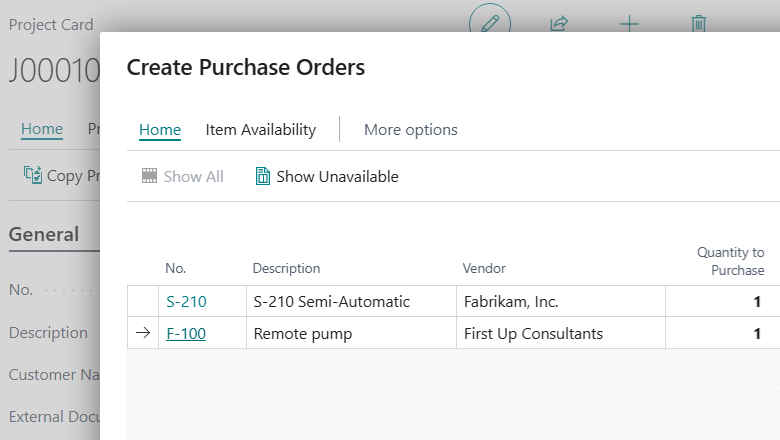
Este proceso crea un pedido de compra para cada proveedor al que le compra artículos en el proyecto, lo que incluye los cambios de cantidad que realizó en la página Crear pedidos de compra. Puede seguir procesando el pedido o los pedidos de compra, por ejemplo, editando o agregando líneas de pedidos de compra.
Posteriormente podrá revisar las líneas de compra vinculadas al proyecto ya sea desde la página Ficha de proyecto o Líneas de planificación de proyectos al elegir la acción Líneas de compra.
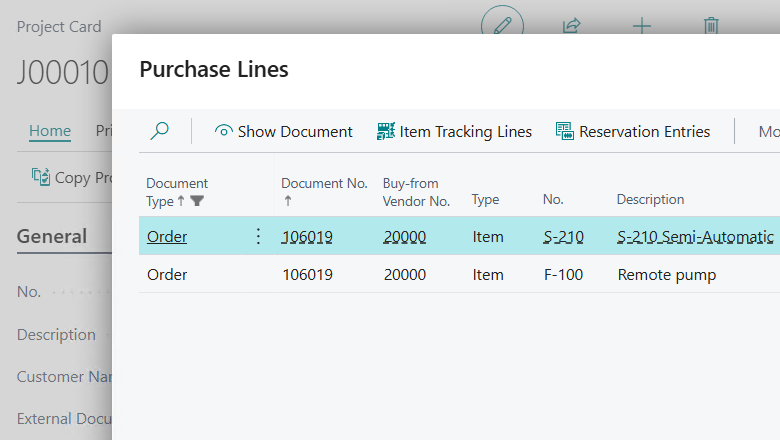
Al igual que en otros casos que involucran procesos avanzados de inventario, como reserva, almacenamiento y ensamblaje bajo pedido, el estado del proyecto debe ser Abierto y el conmutador Aplicar Uso se debe seleccionar.
Qué piensa
Ayúdenos a mejorar Dynamics 365 Business Central con ideas, sugerencias y comentarios. Use el foro de https://aka.ms/bcideas.
Consulte también
Administrar suministros de proyectos (documentos)